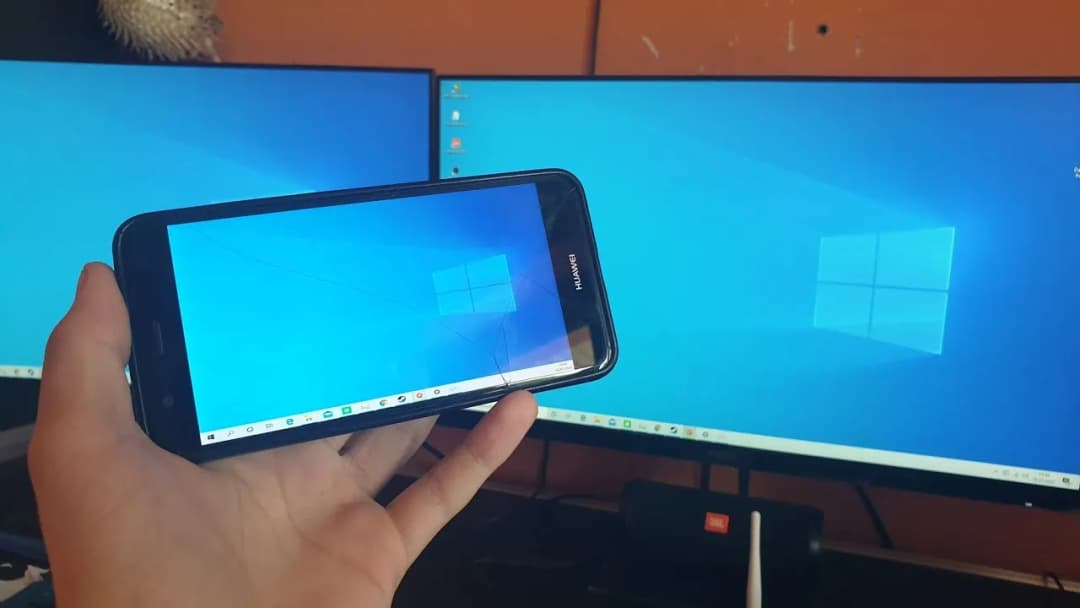Podłączenie telefonu do monitora to świetny sposób na zwiększenie komfortu pracy oraz rozrywki. Dzięki temu możesz cieszyć się większym ekranem, co jest szczególnie przydatne podczas oglądania filmów, grania w gry czy prezentowania treści. Istnieje kilka metod, aby to osiągnąć, w tym połączenie za pomocą kabla HDMI oraz różne rozwiązania bezprzewodowe, takie jak Miracast czy Chromecast.
W tym artykule omówimy, jak skutecznie podłączyć telefon do monitora, przedstawimy szczegóły dotyczące wymaganych kabli i adapterów, a także wyjaśnimy, jak skonfigurować bezprzewodowe połączenia. Dodatkowo, poruszymy kwestie związane z trybem desktopowym oraz potencjalnymi ograniczeniami, które mogą wystąpić przy wyświetlaniu na dużym ekranie.Kluczowe informacje:
- Podłączenie telefonu do monitora można zrealizować za pomocą kabla HDMI lub bezprzewodowo.
- Adaptery, takie jak USB-C do HDMI lub MHL, są niezbędne dla starszych modeli telefonów.
- Miracast i Chromecast to popularne metody bezprzewodowego przesyłania obrazu.
- Tryb desktopowy pozwala na korzystanie z telefonu jak z komputera, co zwiększa wydajność pracy.
- Nie wszystkie aplikacje działają poprawnie na dużych ekranach, co może ograniczać ich funkcjonalność.
- Wysokiej jakości kable HDMI i stabilne połączenie internetowe są kluczowe dla optymalnej jakości obrazu i dźwięku.
Jak podłączyć telefon do monitora za pomocą kabla HDMI
Podłączenie telefonu do monitora za pomocą kabla HDMI to jedna z najprostszych i najpopularniejszych metod. Dzięki temu rozwiązaniu możesz cieszyć się większym ekranem, co jest idealne do oglądania filmów, grania w gry czy prezentacji. Aby to zrobić, potrzebujesz odpowiednich kabli i adapterów, które będą pasować do twojego telefonu oraz monitora. Wybór odpowiednich kabli jest kluczowy. Najczęściej używanym adapterem jest USB-C do HDMI, który jest kompatybilny z nowoczesnymi telefonami. Dla starszych modeli telefonów, które nie mają portu USB-C, przydatny będzie adapter MHL. W następnej części przedstawimy szczegółowy przewodnik, jak podłączyć telefon do monitora za pomocą HDMI.Wybór odpowiednich kabli i adapterów dla twojego telefonu
Aby skutecznie podłączyć telefon do monitora, konieczne jest posiadanie odpowiednich kabli i adapterów. USB-C do HDMI to najczęściej stosowany adapter dla nowoczesnych smartfonów, takich jak Samsung Galaxy S20 czy Huawei P30. Dla starszych modeli, które nie obsługują USB-C, można użyć adaptera MHL, który jest kompatybilny z wieloma urządzeniami, w tym z niektórymi modelami Sony Xperia czy HTC.
| Typ adaptera | Kompatybilne modele telefonów |
| USB-C do HDMI | Samsung Galaxy S20, Huawei P30, OnePlus 8 |
| MHL | Sony Xperia Z5, HTC One M9, LG G4 |
Krok po kroku: Jak podłączyć telefon do monitora przez HDMI
Aby podłączyć telefon do monitora za pomocą kabla HDMI, rozpocznij od zebrania wszystkich niezbędnych elementów. Potrzebujesz kabla HDMI oraz adaptera, jeśli twój telefon nie ma portu HDMI. W przypadku nowoczesnych telefonów, takich jak Samsung Galaxy S21, wystarczy adapter USB-C do HDMI. Podłącz adapter do portu USB-C w telefonie, a drugi koniec kabla HDMI do portu HDMI na monitorze.
Gdy wszystko jest już podłączone, włącz monitor i wybierz odpowiednie źródło sygnału. Na monitorze zazwyczaj znajdziesz przycisk oznaczony jako „Input” lub „Source”. Użyj go, aby przełączyć na port HDMI, do którego podłączono telefon. Po tym kroku ekran telefonu powinien być widoczny na monitorze, co pozwoli ci na korzystanie z większego wyświetlacza do różnych zastosowań, takich jak oglądanie filmów czy prezentacje.
Jak używać Miracast do bezprzewodowego wyświetlania obrazu
Aby skorzystać z Miracast do bezprzewodowego wyświetlania obrazu, upewnij się, że zarówno twój telefon, jak i monitor obsługują tę technologię. Najpierw włącz monitor i ustaw go w tryb Miracast. Następnie na telefonie przejdź do ustawień, a następnie wybierz opcję „Wyświetlanie” lub „Bezprzewodowe wyświetlanie”. W tym miejscu powinieneś zobaczyć dostępne urządzenia. Wybierz swój monitor z listy, aby nawiązać połączenie. Po chwili ekran telefonu powinien być widoczny na monitorze.
Warto pamiętać, że niektóre starsze modele telefonów mogą nie obsługiwać Miracast. Sprawdź specyfikacje swojego urządzenia, aby upewnić się, że jest to możliwe. Miracast działa najlepiej w sieci Wi-Fi, więc upewnij się, że obie urządzenia są podłączone do tej samej sieci, aby uzyskać najlepszą jakość obrazu i stabilność połączenia.
Konfiguracja Chromecast do przesyłania obrazu z telefonu
Aby skonfigurować Chromecast do przesyłania obrazu z telefonu na monitor, najpierw podłącz urządzenie Chromecast do portu HDMI w monitorze oraz zasilania. Następnie upewnij się, że zarówno telefon, jak i Chromecast są podłączone do tej samej sieci Wi-Fi. Zainstaluj aplikację Google Home na swoim telefonie, a następnie otwórz ją, aby skonfigurować Chromecast. W aplikacji znajdziesz opcję dodania nowego urządzenia, która poprowadzi cię przez proces konfiguracji.
Po zakończeniu konfiguracji, aby przesłać obraz, otwórz aplikację, z której chcesz korzystać, na przykład YouTube. Wybierz ikonę „Cast” w prawym górnym rogu, a następnie wybierz swój Chromecast z listy. Obraz z telefonu powinien być teraz wyświetlany na monitorze. Chromecast umożliwia także przesyłanie całego ekranu, co daje ci jeszcze większe możliwości korzystania z telefonu na dużym ekranie.
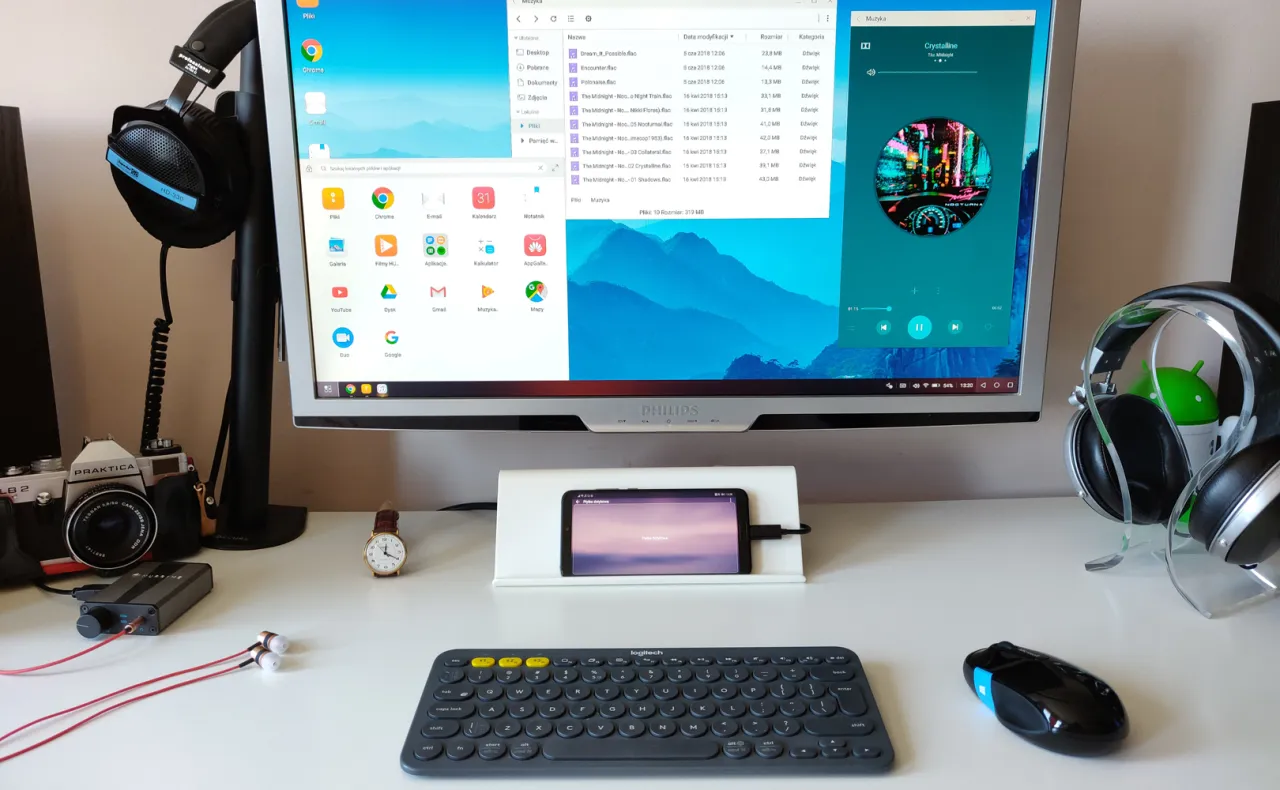
Tryb desktopowy: Jak korzystać z telefonu jak z komputera
Aby móc korzystać z telefonu w trybie desktopowym, musisz upewnić się, że twój telefon obsługuje tę funkcję. Wiele nowoczesnych smartfonów, takich jak Samsung Galaxy S21, Huawei Mate 40 czy OnePlus 9, oferuje tryb desktopowy, który można aktywować po podłączeniu do monitora. Zazwyczaj wystarczy podłączyć telefon do monitora za pomocą kabla HDMI lub adaptera, a tryb desktopowy uruchomi się automatycznie. W niektórych przypadkach może być konieczne włączenie tej opcji w ustawieniach telefonu, w sekcji dotyczącej wyświetlania lub połączeń.
W trybie desktopowym interfejs telefonu przypomina bardziej tradycyjny system operacyjny komputera. Aby zwiększyć swoją wydajność, warto podłączyć dodatkowe urządzenia peryferyjne, takie jak klawiatura i mysz. Można to zrobić za pomocą Bluetooth lub portu USB, jeśli telefon ma taką możliwość. Dzięki temu możesz otwierać wiele okien, edytować dokumenty i korzystać z aplikacji w sposób bardziej komfortowy, co czyni telefon znacznie bardziej funkcjonalnym narzędziem do pracy.Wymagania i ustawienia dla trybu desktopowego w telefonie
Aby aktywować tryb desktopowy w telefonie, upewnij się, że twoje urządzenie obsługuje tę funkcję. Modele takie jak Samsung Galaxy Note 20 i Huawei P40 mają wbudowany tryb desktopowy, który można aktywować w ustawieniach. W przypadku Samsung DeX wystarczy podłączyć telefon do monitora, a interfejs desktopowy uruchomi się automatycznie. Dla Huawei EMUI Desktop, po podłączeniu, przejdź do ustawień i wybierz opcję aktywacji trybu desktopowego. Upewnij się, że masz zainstalowane najnowsze aktualizacje oprogramowania, aby uzyskać najlepszą wydajność.
Jak podłączyć klawiaturę i mysz do telefonu dla lepszej wydajności
Aby zwiększyć wydajność podczas korzystania z telefonu w trybie desktopowym, warto podłączyć klawiaturę i mysz. Można to zrobić na dwa sposoby: przez Bluetooth lub przez port USB. W przypadku połączenia Bluetooth, włącz tryb parowania na klawiaturze i myszce, a następnie w ustawieniach telefonu wybierz „Bluetooth” i połącz urządzenia. Alternatywnie, jeśli twój telefon obsługuje OTG (On-The-Go), wystarczy podłączyć klawiaturę i mysz bezpośrednio do portu USB telefonu za pomocą odpowiedniego adaptera.
Wybierając klawiaturę i mysz, zwróć uwagę na ich kompatybilność z urządzeniem mobilnym. Klawiatury mechaniczne, takie jak Logitech G Pro, oferują wygodę i responsywność, podczas gdy myszki, na przykład Razer DeathAdder, zapewniają precyzyjne sterowanie. Dzięki tym akcesoriom możesz w pełni wykorzystać możliwości swojego telefonu, korzystając z aplikacji biurowych, edytując dokumenty czy przeglądając internet w sposób bardziej komfortowy.
Jak wykorzystać telefon w trybie desktopowym do kreatywnej pracy
Wykorzystanie telefonu w trybie desktopowym otwiera nowe możliwości dla kreatywnych profesjonalistów, takich jak graficy czy twórcy treści. Możesz używać aplikacji takich jak Adobe Photoshop Express lub Canva na dużym ekranie, co pozwala na lepsze zarządzanie detalami i przestrzenią roboczą. Dzięki podłączeniu tabletu graficznego przez USB, możesz jeszcze bardziej zwiększyć swoją produktywność, łącząc mobilność telefonu z precyzją profesjonalnych narzędzi graficznych.
Dodatkowo, korzystając z aplikacji do organizacji pracy, takich jak Trello czy Notion, możesz łatwo zarządzać projektami i zadaniami na dużym ekranie. Umożliwia to lepszą wizualizację i planowanie, co jest szczególnie przydatne przy pracy w zespole. Rozważ także integrację z chmurą, aby mieć dostęp do wszystkich swoich plików i projektów w jednym miejscu, niezależnie od tego, gdzie się znajdujesz.